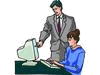
Aide pour rédiger un article sous SPIP publié le 11/10/2008 - mis à jour le 24/10/2008
Eléments de base
Je tape mes titres comme précédemment. Ceux-ci apparaîtront alors dans un menu de navigation rapide sur la droite de l’article.
Je saute une ligne entre les paragraphes.
Pour un simple retour à la ligne, je précède mon texte de "_ ".
Pour mettre un texte en italique.
Pour mettre un texte en gras.
Pour tirer un trait
Pour faire une liste :
un point
un autre
et encore un autre
Pour faire des listes imbriquées :
un point
- un sous point
- un autre sous point
un autre point
- un sous point
- un autre sous point
et encore un autre point
Pour faire une liste numérotée :
- premièrement
- deuxièmement
- troisièmement
Pour faire un tableau de 5 colonnes et 3 lignes :
| A1 | B1 | C1 | D1 | E1 |
| A2 | B2 | C2 | D2 | E2 |
| A3 | B3 | C3 | D3 | E3 |
pour fusionner les cellules B2 et C2 :
| A1 | B1 | C1 | D1 | E1 |
| A2 | B2 et C2 | D2 | E2 | |
| A3 | B3 | C3 | D3 | E3 |
pour fusionner les cellules B2 et B3 :
| A1 | B1 | C1 | D1 | E1 |
| A2 | B2 et B3 | C2 | D2 | E2 |
| A3 | C3 | D3 | E3 |
Enfin, pour faire une note1 de bas de page
Maintenant, changeons de page en tapant :
Insérer une image
Cliquer sur "ajouter une image" en haut à gauche puis sur "parcourir".
Aller chercher l’image dans l’arborescence de l’ordinateur puis cliquer sur "télécharger". L’image apparaît alors avec un numéro (par exemple img112)
Pour l’insérer dans le texte, taper :

ou

ou

Attention au format et à la taille :
l’image doit être au format jpg, gif ou png.
on ne peut pas modifier simplement la taille d’une image sous SPIP. Modifier son format avec un logiciel photo pour qu’elle ne dépasse pas 640 x 480 pixels (format VGA) avant de la télécharger.
Ajouter un document à télécharger
Même procédure que pour une image mais avec "ajouter un document".
Utiliser des liens hypertextes
lien externe : par exemple pour aller sur google
lien vers une rubrique du site : par exemple pour aller à la rubrique Mathématiques. Le numéro de la rubrique figure toujours en haut à gauche de celle-ci.
lien vers un article du site : par exemple pour aller à l’article SOS Math. Le numéro de l’article figure toujours en haut à gauche de celui-ci.
Ajouter un logo à son article
Une fois l’article enregistré, cliquer sur le triangle à côté de "Ajouter un logo" puis "parcourir" et "télécharger" comme pour une image.
Attention au format et à la taille :
l’image doit être au format jpg, gif ou png.
sa taille doit être d’environ 100 x 100 pixels.
pour un meilleur graphisme, rendre le fond du logo transparent.
Usage plus avancé
- On peut utiliser des balises HTML dans SPIP :
pour mettre en italique ou italique
pour mettre en gras ou gras
pour souligner
pourbarrer un texteoubarrer un texte
pour
pour mettre en exposant ou en indice
pourcentrer un texte
pour changer la couleur
pour surligner - Faire un lien vers un auteur pour lui envoyer un message, par exemple Laurent Degueule
- Faire un lien vers une image du site
- Faire un lien vers un fichier du site pour le télécharger comme ce programme de calcul mental
- Faire un lien avec une bulle, par exemple ici
- Mettre du texte dans un cadre
(1) ce texte apparaît tout en bas de la page

